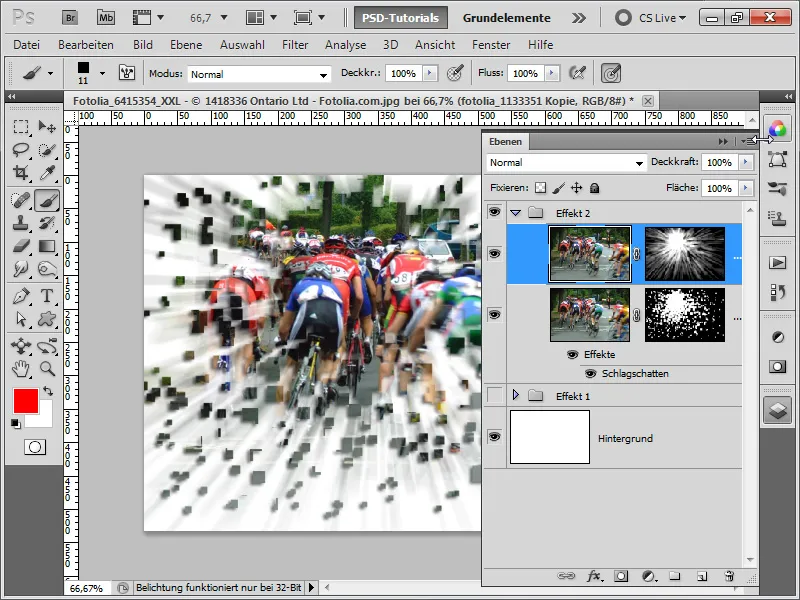Το εφέ των εκρηκτικών θραυσμάτων προσθέτει δυναμισμό και ενέργεια στις φωτογραφίες σας. Αυτή η τεχνική είναι ιδανική για τη δημιουργία εντυπωσιακών και μοντέρνων σχεδίων - είτε πρόκειται για αφίσες, ψηφιακά έργα τέχνης ή δημιουργικά έργα. Με το Photoshop, μπορείτε να δημιουργήσετε ένα εντυπωσιακό εφέ κατακερματισμού βήμα προς βήμα συνδυάζοντας μάσκες στρώσεων, πινέλα και εργαλεία μετασχηματισμού. Ας ξεκινήσουμε και ας μετατρέψουμε τη φωτογραφία σας σε μια εντυπωσιακή έκρηξη!
Βήμα 1:
Αρχικά, ανοίγω τη φωτογραφία μου, κάνω διπλό κλικ στον πίνακα επιπέδων για να μετατρέψω το επίπεδο φόντου σε κανονικό επίπεδο και στη συνέχεια προσθέτω μια μάσκα επιπέδου στη φωτογραφία. Στη συνέχεια, δημιουργώ μια νέα στρώση και τη χρωματίζω εντελώς λευκή.
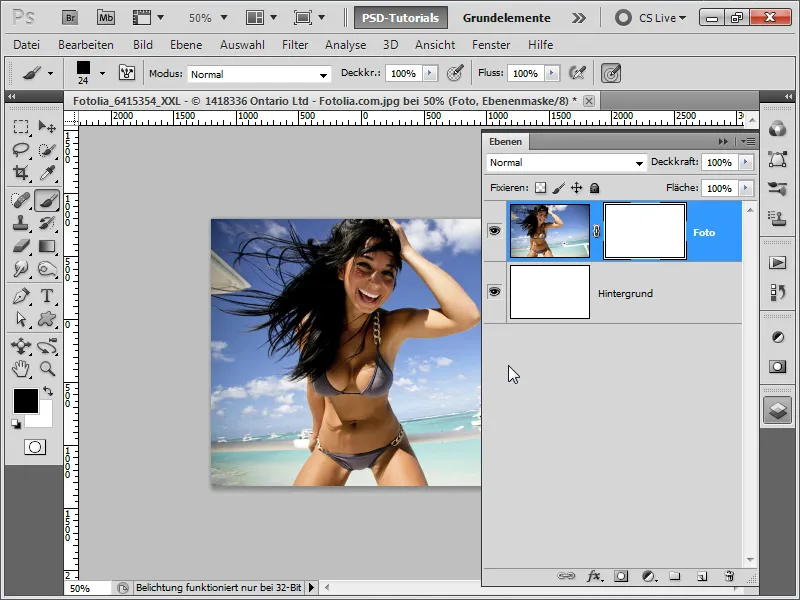
Βήμα 2:
Κάνω κλικ στη μάσκα στρώματος μία φορά και στη συνέχεια πατάω Ctrl+I για να αντιστρέψω την εικόνα και έτσι να αλλάξω την αδιαφάνεια σε εντελώς αδιαφανή. Στη συνέχεια προσθέτω μια σκιά πτώσης.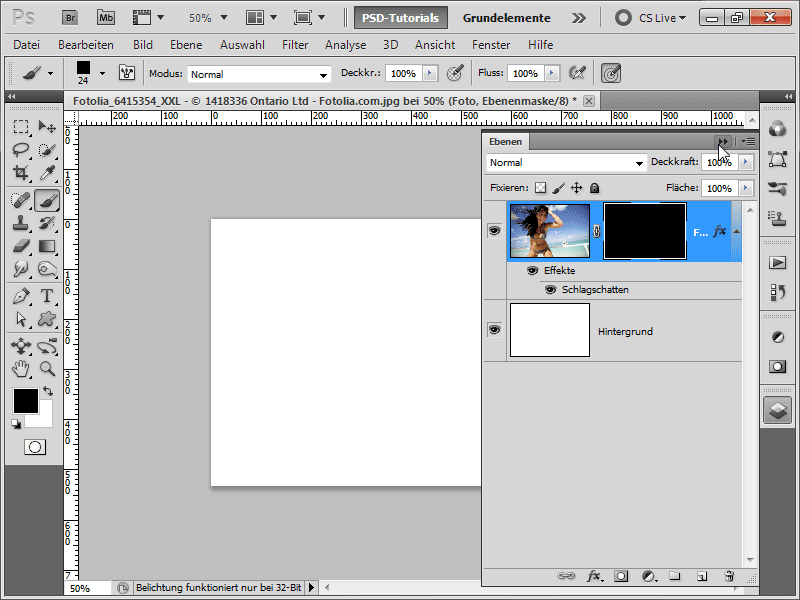
Βήμα 3:
Στη συνέχεια, παίρνω το πινέλο μου και κάνω δεξί κλικ στο χώρο εργασίας μου- στη συνέχεια βλέπω όλα τα πινέλα που έχω στη διάθεσή μου. Αν τα τετράγωνα πινέλα δεν είναι ήδη φορτωμένα, κάνω κλικ στο μικρό βέλος στο μενού πινέλων και στη συνέχεια φορτώνω τη βιβλιοθήκη "Square tips".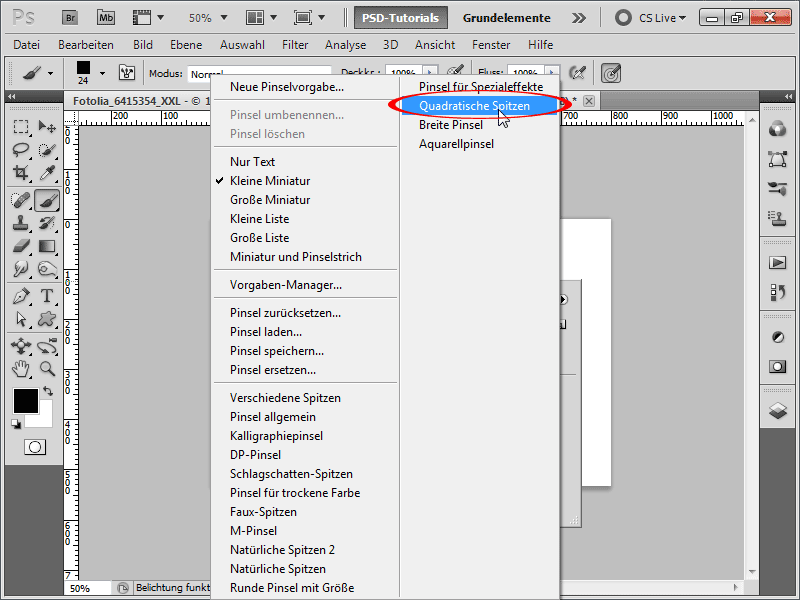
Βήμα 4:
Τώρα παίρνω το μεγαλύτερο από τα τετράγωνα πινέλα.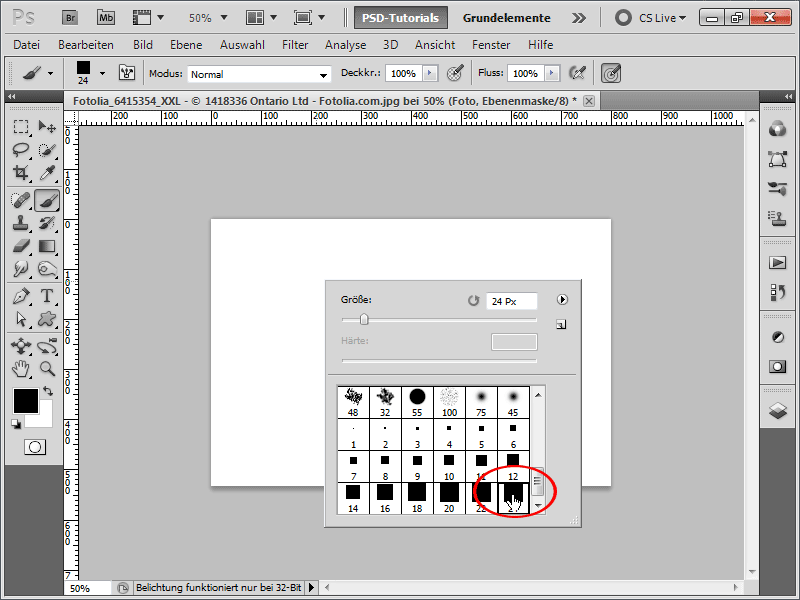
Βήμα 5:
Στον πίνακα πινέλων (μπορεί επίσης να ανοίξει με το F5 ), δίνω στο πινέλο μου ακόμα μεγαλύτερη απόσταση.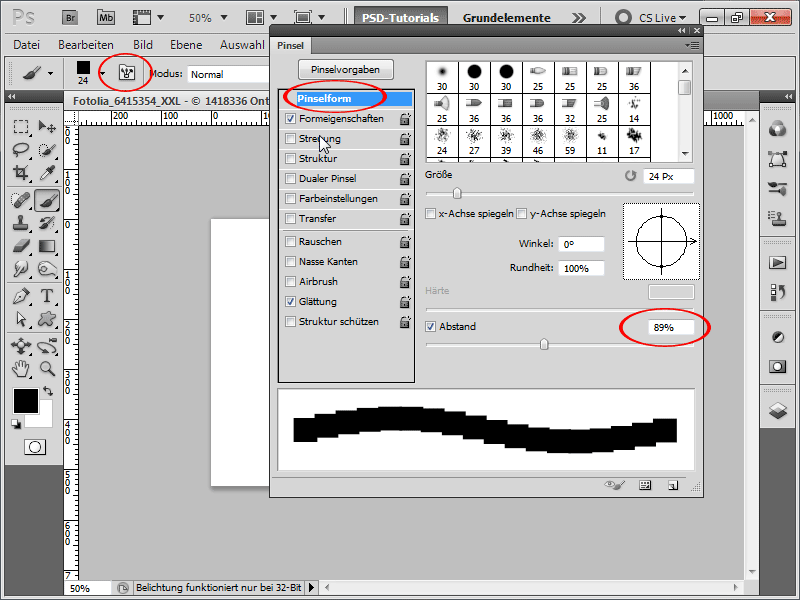
Βήμα 6:
Αυξάνω επίσης τη διασπορά: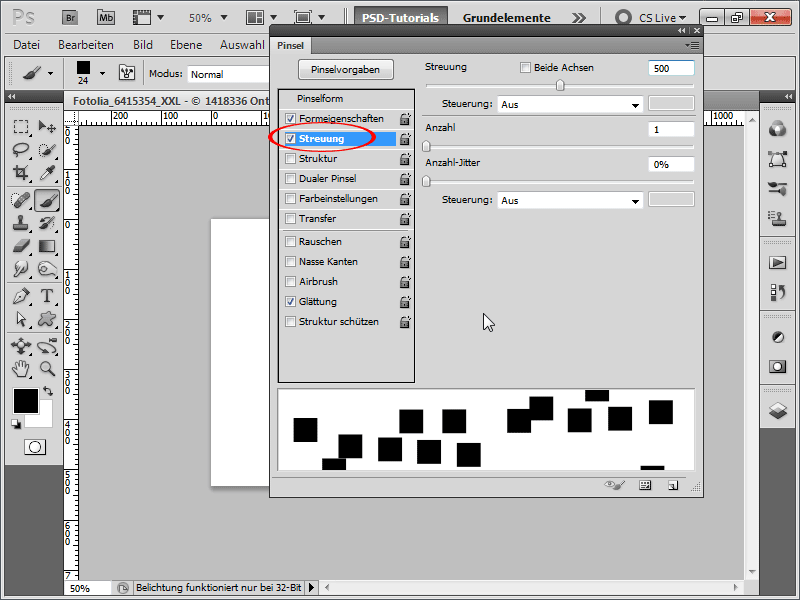
Βήμα 7:
Τώρα ζωγραφίζω με λευκό χρώμα και αφήνω την εικόνα μου να επανεμφανιστεί μερικώς. Ωστόσο, θέλω να βλέπω μόνο το πρόσωπο εντελώς και το υπόλοιπο πρέπει να είναι μόνο εν μέρει ορατό μέσα από τα κομμάτια του φράκταλ.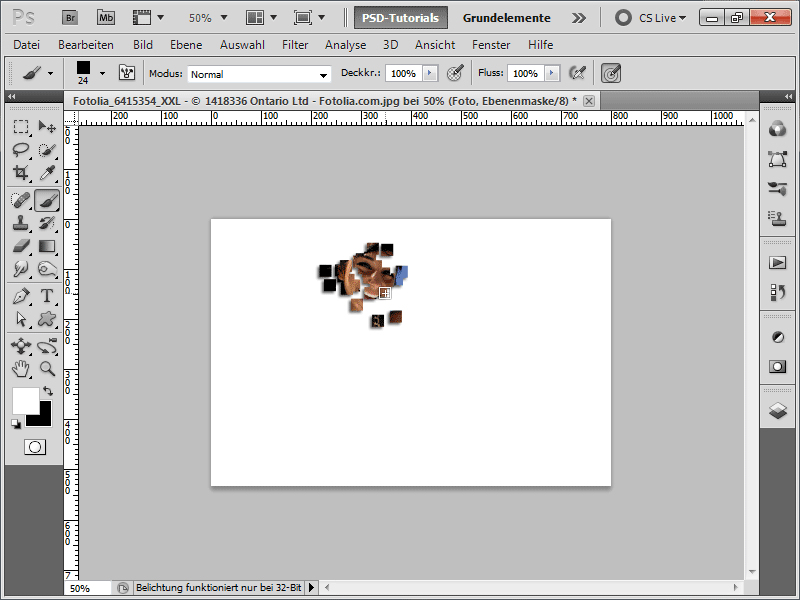
Βήμα 8:
Κάθε τόσο μπορώ επίσης να αλλάζω το μέγεθος του πινέλου.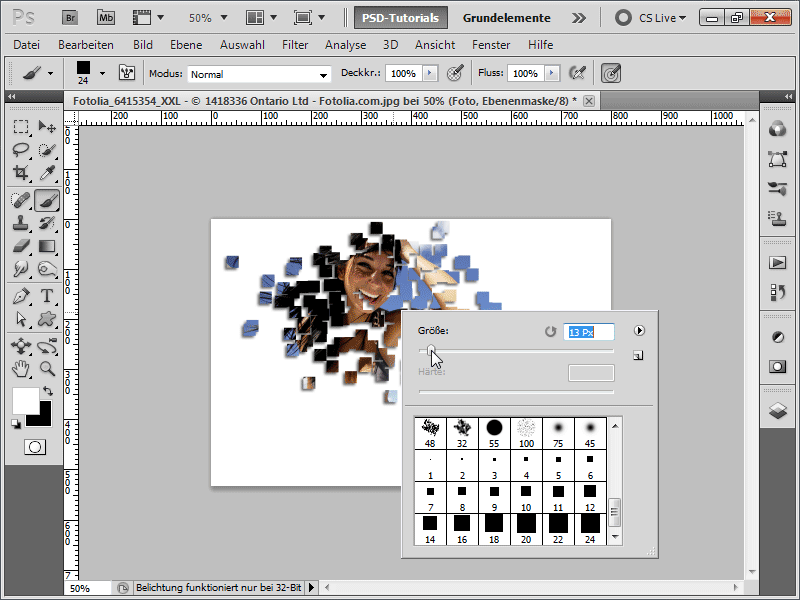
Βήμα 9:
Χρησιμοποιώ το πλήκτρο x για να αλλάξω μεταξύ του χρώματος του προσκηνίου και του φόντου, προκειμένου να αφαιρέσω ξανά μεμονωμένα εικονοστοιχεία της εικόνας. Αυτό κάνει τα κομμάτια που εξοστρακίζονται να φαίνονται ακόμη πιο θρυμματισμένα.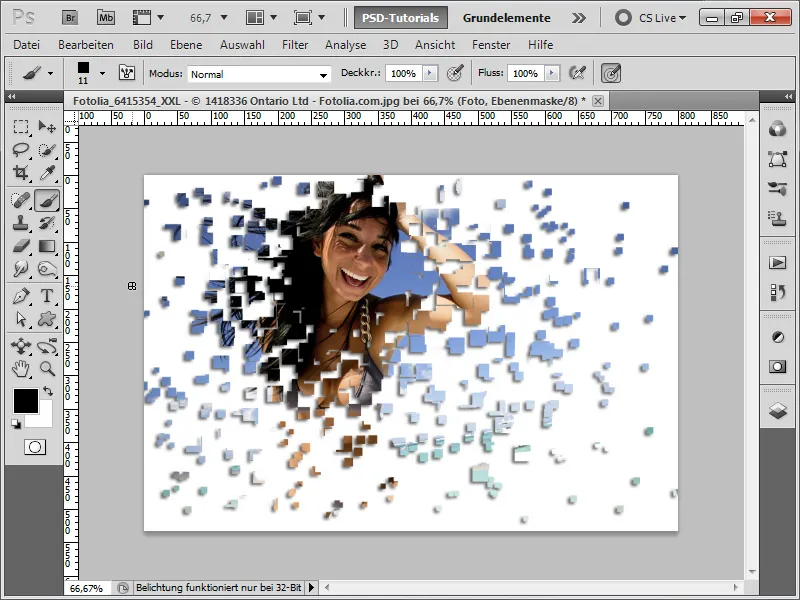
Βήμα 10:
Τώρα διπλασιάζω τη στρώση μου με Ctrl+J και αποκρύπτω τη σκιά πτώσης σε αυτήν. Στη συνέχεια, κάνω κλικ στη μάσκα στρώματος και πηγαίνω στο Menu>Filter>Blur Filter>Radial Blur. Συμβουλή: Μπορώ να μετακινήσω το κεντρικό σημείο. Είναι καλύτερο να το μετακινήσω ακριβώς στο σημείο που βρίσκεται το πρόσωπο.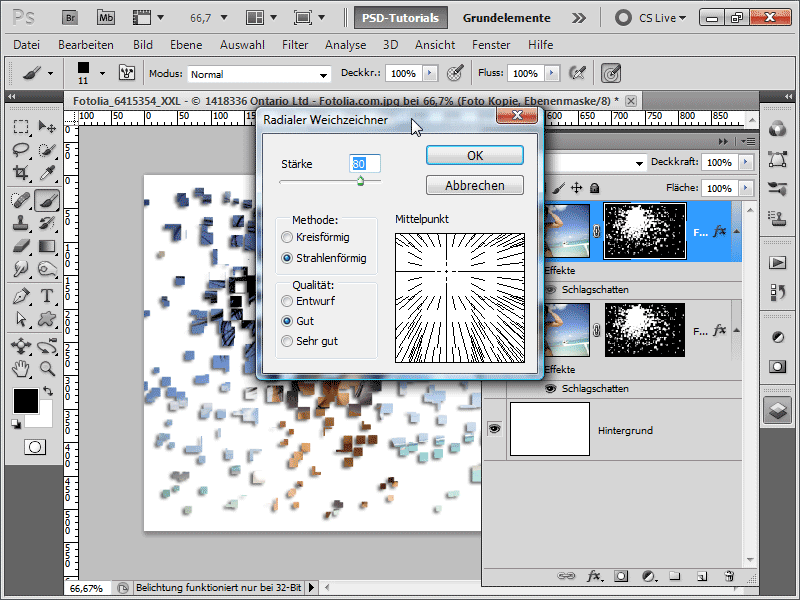
Βήμα 11:
Και τώρα η φωτογραφία μου μοιάζει κάπως έτσι: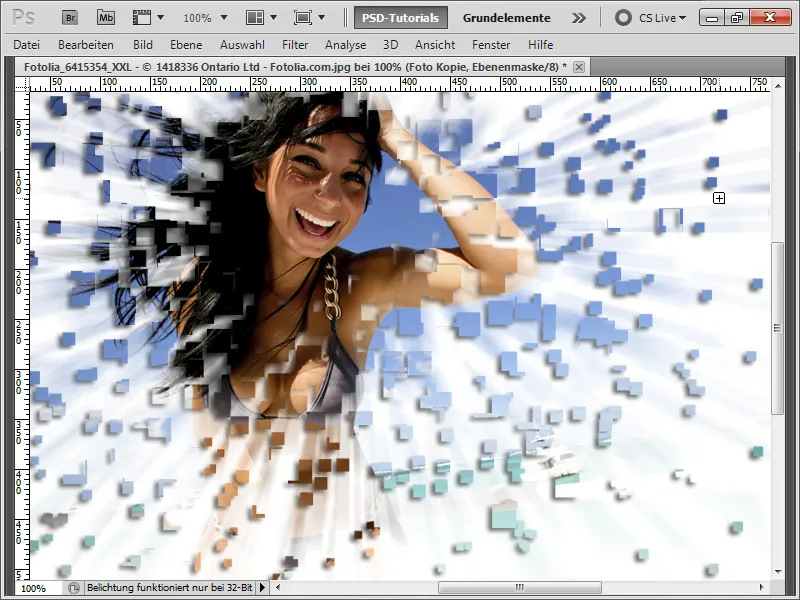
Βήμα 12:
Μπορώ τώρα επίσης να δημιουργήσω ένα επίπεδο προσαρμογής διαβάθμισης και στη συνέχεια να ορίσω τη λειτουργία ανάμειξης σε χρωματικό τόνο. Οι ακτινικές λωρίδες θα έχουν τώρα διαφορετικό χρώμα.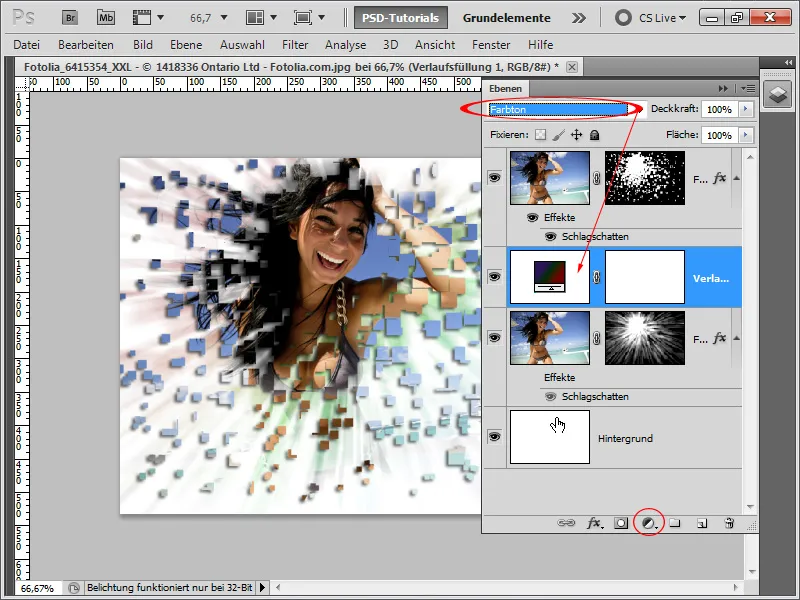
Βήμα 13:
Αν αλλάξω τα επίπεδα, τα κομμάτια του φράκταλ θα έχουν στη συνέχεια διαφορετικό χρώμα.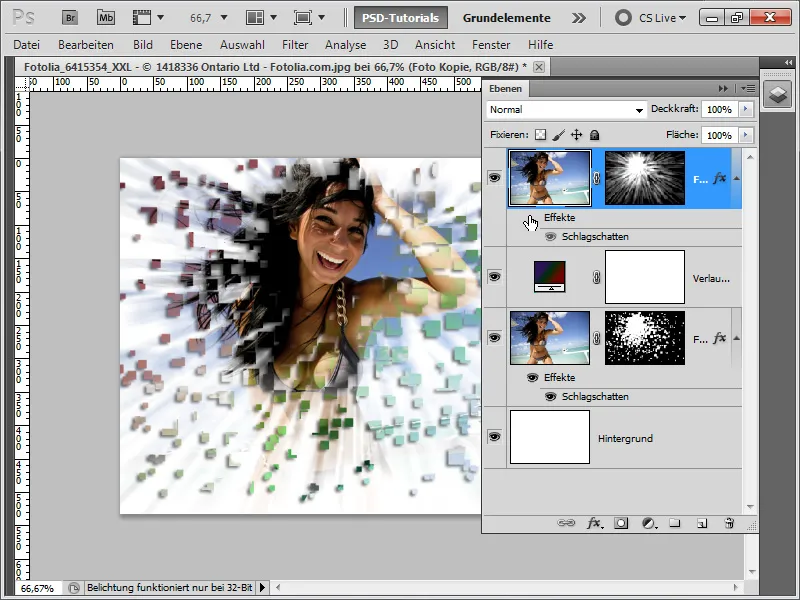
Βήμα 14:
Και κάπως έτσι φαίνεται το αποτέλεσμά μου στο 100%:
Βήμα 15:
Το λαμπρό είναι ότι μπορώ να εφαρμόσω αμέσως αυτό το εφέ σε άλλες φωτογραφίες, επειδή όλα βασίζονται σε μάσκες στρώματος. Έτσι, μπορώ απλά να αντιγράψω τις μάσκες στρώματος στις άλλες εικόνες κρατώντας πατημένο το πλήκτρο Alt.